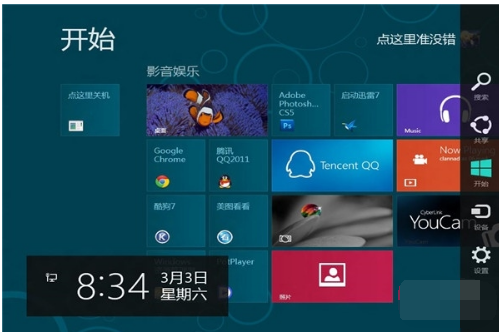小编教你win8怎么设置开机密码
- 时间:2024年07月25日 06:06:45 来源:魔法猪系统重装大师官网 人气:6819
在计算机安全方面,设置开机密码是一种有效的保护手段。对于win8.1系统,其设置开机密码的方法略有不同,部分新用户可能不太熟悉。本文将详细介绍如何在win8.1系统中设置开机密码,以帮助大家更好地保护电脑安全。
我们来了解一下设置开机密码的重要性。如果不希望他人未经许可使用电脑,设置开机密码是最简单的方法。这样,在不知道密码的情况下,他人无法进入系统,从而有效保护电脑内的资料。那么,如何设置win8的开机密码呢?接下来,本文将为大家详细介绍设置win8开机密码的步骤。
win8如何设置开机密码的图文教程
在开始设置开机密码之前,请确保您已经在电脑上登录了win8系统。接下来,按照以下步骤进行操作:
1. 在开始界面下,点击【桌面】或【Win+D】快捷键或单独按【Win】显示桌面。
2. 在桌面上,点击鼠标右键,选择【计算机管理】。
3. 进入计算机管理对话框,依次点击:【系统工具】--【本地用户和组】--【用户】--在需要更改的用户名上点击鼠标右键,选择【设置密码】。
4. 确认要设置密码后,输入新的密码,请注意,这里需要输入两次以确认密码一致。
5. 设置完成后,点击【确定】,系统将自动保存新设置的密码。
6. 重新启动计算机,尝试登录系统。系统将要求输入开机密码。输入正确后,方可进入系统。
以上就是win8设置开机密码的操作流程。通过设置开机密码,我们可以有效保护电脑系统的安全。更多精彩的教程,欢迎访问“小白一键重装系统”官网查阅。
为了更好地保护电脑安全,我们还建议定期更新操作系统、安装杀毒软件、及时更新驱动程序等。避免在公共场合透露个人信息,以免被不法分子利用。在日常生活中,我们要提高安全意识,防范于未然。
希望以上内容能对大家在设置win8开机密码过程中提供帮助。如果您在操作过程中遇到任何问题,欢迎随时向我们咨询。祝您使用愉快,保护好您的电脑安全!
密码,开机密码,win8,设置密码